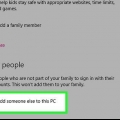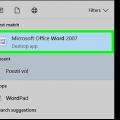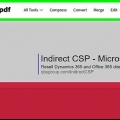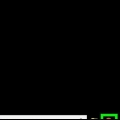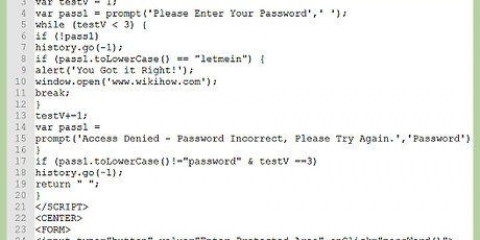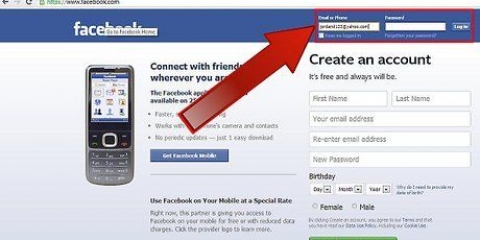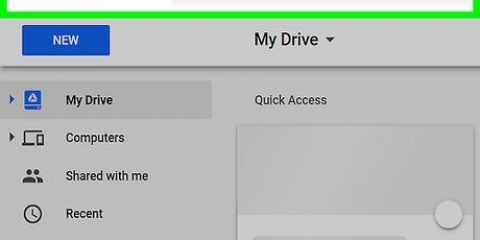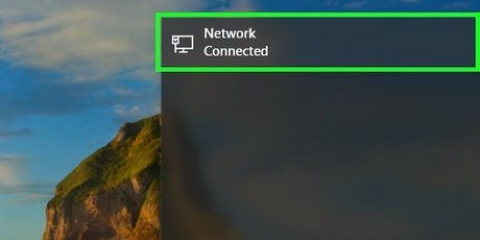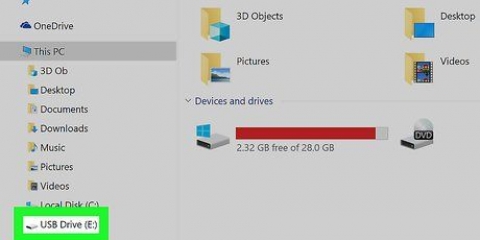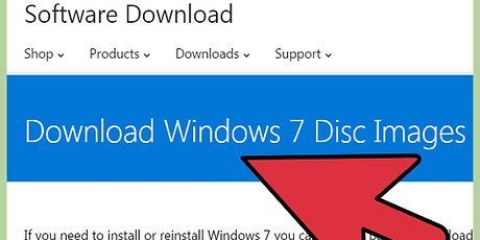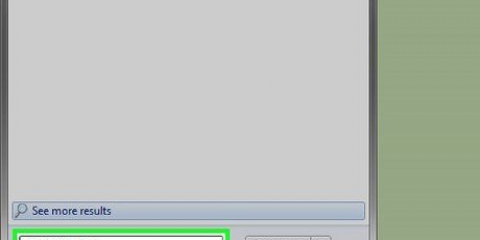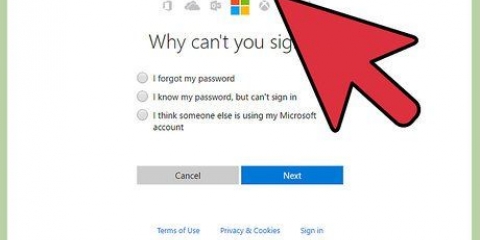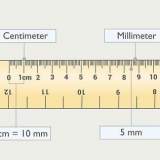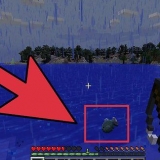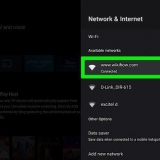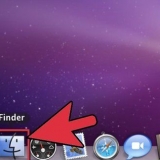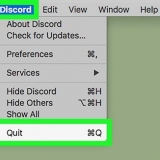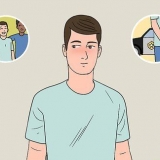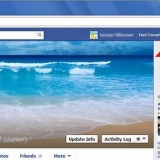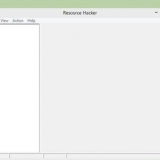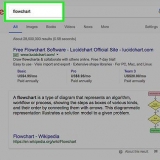Aller à https://www.axcrypt.juste/ dans un navigateur Web de votre choix. Cliquez sur le bouton vert Télécharger. Ouvrez le fichier d`installation dans votre navigateur Web ou dans votre dossier Téléchargements. Cliquez sur la case à cocher pour accepter les termes et conditions de la licence. cliquer sur à installer. cliquer sur Lancer. 



Si vous le souhaitez, notez le mot de passe et conservez-le en lieu sûr. Si vous perdez votre mot de passe, vous ne pourrez peut-être pas accéder à vos fichiers. Une fois que vous êtes connecté à AxCrypt, vous n`avez pas besoin d`entrer votre mot de passe à chaque fois que vous vous connectez. Alors n`ayez pas peur d`utiliser un mot de passe fort.





















Cliquez sur l`icône du lecteur et faites-le glisser vers la corbeille. Faites un clic droit sur l`icône et choisissez Éjecter `[Nom de votre dossier]` Cliquez sur le bouton d`éjection à côté du nom du dossier dans la zone de recherche sur le côté gauche de l`écran.
Protéger un dossier avec un mot de passe
Teneur
MacOS et Windows 10 Pro, Windows Enterprise et Windows Education ont tous deux leurs propres programmes de cryptage que vous pouvez utiliser pour crypter et protéger par mot de passe les dossiers et les fichiers sur votre disque dur. Windows 10 Home n`est pas fourni avec un logiciel de cryptage, mais vous pouvez utiliser d`autres logiciels pour protéger vos dossiers et fichiers par mot de passe. Dans cet article, vous pouvez lire comment protéger vos fichiers et dossiers.
Pas
Méthode 1 sur 3 : Utilisation de Windows

1. pressegagner+E à l`explorateur
ouvrir. Dans l`explorateur de fichiers, il y a une icône qui ressemble à un dossier avec un clip bleu dessus. Cliquez sur l`icône de l`explorateur de fichiers dans la barre des tâches ou appuyez sur le bouton Clé Windows + E pour ouvrir l`explorateur de fichiers. Les éditions Windows Pro, Enterprise et Education ont leur propre logiciel de sécurité de fichiers intégré appelé BitLocker. BitLocker vous permet de protéger un disque dur entier, ainsi que des dossiers et fichiers individuels. - BitLocker n`est pas disponible dans l`édition Familiale de Windows. Si vous utilisez Windows Home, vous devrez utiliser un autre logiciel pour protéger vos fichiers et dossiers.

2. Accédez au dossier que vous souhaitez protéger par mot de passe et faites un clic droit dessus. Un menu s`ouvrira alors à droite du dossier.

3. cliquer surcaractéristiques. Cette option se trouve en bas du menu déroulant.

4. cliquer surOptions avancées. Vous trouverez cette option au bas de la fenêtre Propriétés à côté de « Attributs ».

5. Cliquez sur la case
à côté de "Protéger le contenu pour protéger les données". Vous le trouverez en bas de la fenêtre Propriétés avancées à côté de "Compresser ou protéger les propriétés". Si vous souhaitez ouvrir un dossier protégé par mot de passe, suivez les étapes ci-dessus jusqu`à ce point et décochez cette case. Entrez ensuite votre mot de passe.

6. cliquer surd`accord puis Appliquer. C`est ainsi que vous démarrez le processus de protection de votre dossier.

sept. Sélectionnez « Appliquer les modifications à ce dossier, sous-dossiers et fichiers » et cliquez surd`accord. C`est la deuxième option radio dans la fenêtre « Confirmer les modifications apportées aux propriétés ».

8. Cliquez sur le bouton `Backup File Security Code` dans le message qui apparaît. Vous pouvez également trouver ce message contextuel dans le panneau Notifications en cliquant sur l`icône qui ressemble à un haut-parleur carré dans la barre des tâches.

9. Insérez une clé USB dans le port USB et cliquez surSauvegardez maintenant (recommandé). Voici comment vous enregistrez une copie de sauvegarde de votre code de sécurité sur votre clé USB. Ainsi, si vous oubliez votre mot de passe, vous pourrez toujours accéder à vos fichiers.
Si vous n`avez pas de clé USB, vous pouvez Sauvegarder plus tard ainsi vous serez rappelé la prochaine fois que vous vous connecterez, ou cliquez sur Ne jamais faire de sauvegarde. Avertissement: Si vous n`enregistrez pas votre code de sécurité et que vous oubliez votre mot de passe, vous courez le risque de ne pas pouvoir accéder à vos fichiers.

dix. Cliquez deux foissuivante. Premier clic suivante en bas de la fenêtre Assistant d`exportation de certificat. Puis cliquez à nouveau suivante pour créer un nouveau mot de passe.

11. Sélectionnez « Échange d`informations personnelles - PKCS #12 » et cliquez sursuivante. Il s`agit de l`option par défaut dans la fenêtre Assistant d`exportation de certificat. Puis clique suivante Le coin inférieur droit.

12. Cochez la case
Vérifiez « Mot de passe » et entrez votre mot de passe deux fois. Pour créer un mot de passe, cliquez deux fois sur la case à côté de `Mot de passe` puis entrez le mot de passe que vous avez choisi dans les deux champs sous la case. Assurez-vous de saisir exactement le même mot de passe les deux fois.
13. cliquer sursuivante. Cette option se trouve dans le coin inférieur droit de la fenêtre d`exportation de certificat.

14. Accédez à votre clé USB. Utilisez l`explorateur de fichiers pour naviguer jusqu`à l`emplacement de votre clé USB. Il peut s`agir d`un lecteur temporaire « D : » ou « E : ».

15. Saisissez un nom pour le certificat et cliquez surSauvegarder. Comment enregistrer le certificat en tant que `.fichier pfx`.

16. cliquer sursuivante puis Fin. Ceci termine le processus de protection par mot de passe de votre dossier. Vous pouvez maintenant retirer la clé USB du port et la conserver en lieu sûr.
Pour ouvrir le dossier, suivez les étapes un à quatre. Décochez ensuite la case "Protéger le contenu pour protéger les données". Entrez ensuite votre mot de passe pour déverrouiller le dossier.
Méthode 2 sur 3: Utilisation d`AxCrypt

1. Téléchargez Axcrypt et installez-le. L`édition Windows Home n`est pas fournie avec BitLocker, qui est le logiciel de sécurité par défaut utilisé dans Windows. Vous devrez utiliser un autre programme de cryptage à la place. AxCrypt vous permet de protéger les fichiers et dossiers de votre ordinateur avec un mot de passe ou une clé de cryptage. La version gratuite utilise un cryptage dit 128 bits et la version premium utilise un cryptage AES-256 bits. Les deux répondent aux normes internationales. Suivez les étapes ci-dessous pour télécharger et installer AxCrypt :

2. Saisissez votre adresse e-mail et cliquez surd`accord. Assurez-vous d`entrer une adresse e-mail valide. Un code de vérification sera alors envoyé à votre adresse e-mail.

3. Copiez le code de vérification de votre e-mail. Ouvrez l`adresse e-mail que vous avez fournie et voyez si vous avez reçu un e-mail d`AxCrypt. Cet e-mail contiendra votre code de vérification.
L`e-mail peut se retrouver dans votre dossier Courrier indésirable ou Spam.

4. Entrez le code de vérification ou de vérification. Entrez le code de vérification de l`e-mail dans la petite case qui dit « Vérifier le code » dans la fenêtre AxCrypt.

5. Entrez votre mot de passe deux fois et cliquez surd`accord. Assurez-vous de saisir exactement le même mot de passe dans les deux champs. C`est le mot de passe que vous utiliserez pour sécuriser et déverrouiller vos dossiers.

6. Entrez votre mot de passe et cliquezd`accord. Comment s`inscrire avec AxCrypt.

sept. cliquer surDémarrer le test ou pas maintenant. Si vous voulez essayer Premium AxCrypt gratuitement, cliquez sur Démarrer le test. Sinon, cliquez sur Pas maintenant.

8. pressegagner+E à l`explorateur
ouvrir. L`icône de l`explorateur de fichiers ressemble à un dossier avec un clip bleu dessus. Cliquez sur l`icône de l`explorateur de fichiers dans la barre des tâches ou appuyez sur le bouton Clé Windows + E pour ouvrir l`explorateur de fichiers.
9. Allez dans le dossier que vous souhaitez protéger par mot de passe et faites un clic droit dessus. Un menu s`ouvrira alors à côté du dossier.

dix. Glissez surHacheCrypte et cliquez sur Crypter. Une fois que vous avez installé AxCrypt et connecté, vous verrez cette option dans le menu déroulant qui apparaît lorsque vous faites un clic droit sur un fichier ou un dossier dans l`explorateur de fichiers. Un sous-menu apparaît alors. cliquer sur Crypter dans le sous-menu.

11. Entrez votre mot de passe et cliquezd`accord. Voici comment vous convertissez le dossier et tous les fichiers qu`il contient pour sécuriser `.fichiers axx.
Pour ouvrir à nouveau les fichiers, faites un clic droit sur le dossier dans l`explorateur de fichiers et balayez HacheCrypte. cliquer sur Ouvrir. Entrez votre mot de passe et cliquez d`accord.
Méthode 3 sur 3: Utiliser un Mac

1. Pleins feux ouverts
. Vous trouverez cette option dans le coin supérieur droit de l`écran.
2. taper utilitaire de disque et appuyez surRetour. Comment ouvrir l`utilitaire de disque.

3. cliquer surDéposer. Vous trouverez cet élément dans le menu en haut à gauche de l`écran de votre Mac.

4. ChoisirNouvelle image, puis cliquez sur Image du dossier. Voici comment ouvrir une fenêtre de recherche.
Si vous avez un ancien Mac, cette option peut être nommée "Image disque à partir d`un dossier".

5. Sélectionnez le dossier que vous souhaitez protéger par mot de passe et cliquez surOuvert. Cliquez sur le champ en haut de la fenêtre déroulante, cliquez sur l`emplacement de votre dossier (par exemple bureau), cliquez sur votre carte et cliquez sur Ouvert.

6. Entrez un nom pour votre dossier. Faites-le dans le champ "Enregistrer sous".

sept. Cliquez sur la liste déroulante « Verrouiller » et choisissezCryptage AES 128 bits. Vous pouvez trouver cette option dans le menu déroulant « Verrouiller ».

8. Cliquez sur la liste déroulante `Taille de l`image`.

9. cliquer surlire écrire. Cette option vous permet d`ajouter ou de supprimer des fichiers de votre dossier sécurisé ultérieurement.

dix. cliquer surSauvegarder. Ce bouton est dans le coin inférieur droit de la fenêtre.

11. Créez un mot de passe et cliquez surSélectionner. Entrez un mot de passe de votre choix pour le dossier dans le champ intitulé « Mot de passe » et saisissez-le à nouveau dans le champ « Vérifier » pour confirmation. Cliquez ensuite sur le bouton `Choisir` pour confirmer le mot de passe.
Pour continuer, les deux mots de passe doivent correspondre.

12. cliquer surSauvegarder. Pour cela, cliquez sur le bouton bleu en bas de la fenêtre. Voici comment vous créez une copie sécurisée du dossier d`origine.
Si vous avez nommé votre image de la même manière que le dossier d`origine, lorsque vous y êtes invité, cliquez sur Remplacer pour remplacer le dossier.

13. Lorsque vous y êtes invité, cliquez surFini. Vous avez maintenant créé un dossier protégé par mot de passe. Votre nouveau dossier protégé s`affichera sous la forme d`un ".fichier dmg`.
Vous pouvez supprimer le dossier d`origine à partir duquel vous avez créé le dossier protégé, si vous le souhaitez. Vos fichiers sont maintenant en sécurité dans le `.dmg` tu viens de créer.

14. Ouvrez le dossier que vous avez protégé avec le mot de passe. Cliquez deux fois sur le `.dmg` que vous venez de créer pour ouvrir le dossier protégé par mot de passe. Il vous sera alors demandé de saisir un mot de passe.

15. Entrez le mot de passe que vous avez créé précédemment et cliquez surd`accord. Le dossier s`ouvrira en tant que « lecteur » virtuel monté sur le bureau. Une fois le dossier déverrouillé, une fenêtre s`ouvrira et vous verrez vos fichiers.

16. Verrouiller le dossier. Lorsque vous avez terminé, vous pouvez reverrouiller le dossier en « supprimant » le lecteur que vous avez ouvert précédemment, de l`une des manières suivantes :
Des astuces
- Il est préférable de faire une sauvegarde non sécurisée de chaque dossier que vous souhaitez protéger à l`aide d`un mot de passe. Vous pouvez utiliser un disque dur externe pour cela, ou le lecteur cloud.
Mises en garde
- Si vous oubliez le mot de passe du dossier, vous ne pourrez peut-être pas ouvrir les fichiers concernés.
Articles sur le sujet "Protéger un dossier avec un mot de passe"
Оцените, пожалуйста статью
Similaire
Populaire